كيفية تحديث وإعادة تثبيت برامج تشغيل لوحة اللمس على أنظمة التشغيل Windows 10 و 8 و 7
نشرت: 2021-04-12قد تواجه مشكلة في لوحة اللمس لا تعمل أو تتأخر أو تتوقف مؤقتًا أو لا تستجيب إذا كان لديك برنامج تشغيل لوحة اللمس الخاطئ أو الفاسد مثبتًا. وبالتالي ، تابع القراءة لمعرفة كيفية تحديث وإعادة تثبيت برامج تشغيل لوحة اللمس على أنظمة التشغيل Windows 10 و 8 و 7 لإصلاح المشكلة في أي وقت من الأوقات.
تعد لوحة اللمس أو لوحة التتبع أحد المكونات الأساسية لأجهزة الكمبيوتر المحمولة. إنه مصمم بشكل أساسي لاستخدامه كبديل للماوس الخارجي حيث تكون مساحة المكتب نادرة. ومع ذلك ، من المهم التأكيد على أن لوحة اللمس حساسة للغاية ، وحتى أدنى مشكلة في أجهزتك يمكن أن تؤثر على وظائفها. لذلك ، فإن أفضل طريقة لتجنب عدم عمل لوحة اللمس للكمبيوتر المحمول ، وتجميد لوحة اللمس ، وتأخر لوحة اللمس هي إعادة تثبيت أو تحديث برامج تشغيل لوحة اللمس على أنظمة التشغيل Windows 10 و 8 و 7.
ومن ثم ، من أجل راحتك ، قمنا بإعداد دليل تنزيل وتثبيت وتحديث برنامج تشغيل لوحة اللمس خطوة بخطوة. الآن ، دون إضاعة الوقت ، لنبدأ مناقشتنا بأفضل الطرق حول كيفية تنزيل آخر تحديث لبرنامج تشغيل لوحة اللمس وتثبيته لأجهزة الكمبيوتر المحمولة التي تعمل بنظام Windows.
توصية حول كيفية تنزيل برنامج تشغيل لوحة اللمس لنظام التشغيل Windows 10 وتثبيته
إذا كنت لا ترغب في تنفيذ العديد من الخطوات التي تستغرق وقتًا طويلاً لتحديث برامج تشغيل جهازك ، فيمكنك بدلاً من ذلك القيام بذلك تلقائيًا باستخدام Bit Driver Updater بنقرة واحدة. يحلل البرنامج المصمم جيدًا أجهزتك تلقائيًا ويضمن أن يكون نظامك مزودًا دائمًا بأحدث إصدارات برامج التشغيل لتحقيق الأداء الأمثل. يوجد أدناه زر التنزيل الخاص بالبرنامج.
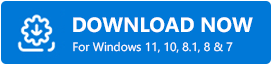
طرق تحديث وإعادة تثبيت برامج تشغيل لوحة اللمس على أنظمة التشغيل Windows 10 و 8 و 7
فيما يلي الطرق المباشرة التي يمكن أن تساعدك في تنزيل برامج تشغيل لوحة اللمس وتثبيتها وإعادة تثبيتها وتحديثها لإصلاح مشكلات لوحة اللمس التي لا تعمل في Windows.
لتسهيل الأمور عليك ، قمنا بتقسيمها إلى قسمين منفصلين. يرشدك الجزء الأول عبر طرق تنزيل برنامج التشغيل وتثبيته وإعادة تثبيته ، بينما يوضح الجزء الثاني طرق تحديثه.
الجزء أ: كيفية تنزيل برنامج تشغيل لوحة اللمس وتثبيته وإعادة تثبيته على نظام التشغيل Windows 10/8/7
راجع الطرق التالية لتنزيل برنامج تشغيل لوحة اللمس وتثبيته وإعادة تثبيته.
1. قم بتنزيل وتثبيت برامج تشغيل لوحة اللمس من خلال موقع الشركة المصنعة
يمكنك تنزيل برامج تشغيل لوحة اللمس Synaptics وتثبيتها يدويًا ، وبرامج تشغيل لوحة اللمس من Asus ، وبرامج تشغيل لوحة اللمس من Dell ، وبرامج تشغيل لوحة اللمس من Acer ، وبرامج تشغيل لوحة اللمس من Lenovo من موقع الويب الرسمي لدعم الشركة المصنعة للجهاز أو الكمبيوتر المحمول. فيما يلي الخطوات التي يمكن أن تساعدك في القيام بذلك.
- قم بزيارة الموقع الرسمي للكمبيوتر المحمول أو الشركة المصنعة للجهاز.
- حدد موقع وقم بتنزيل أحدث إصدار من برنامج تشغيل لوحة اللمس لنظام التشغيل الخاص بك.
- بمجرد اكتمال تنزيل برنامج تشغيل لوحة اللمس ، انقر نقرًا مزدوجًا فوق ملف الإعداد (ملف. exe) لبدء تشغيل معالج التثبيت.
- اتبع الإرشادات التي تظهر على الشاشة لتثبيت تحديث برنامج تشغيل لوحة اللمس على جهاز الكمبيوتر الخاص بك.
- أعد تشغيل الكمبيوتر المحمول حتى تدخل التغييرات حيز التنفيذ.
اقرأ أيضًا: كيفية تحديث برامج تشغيل الأجهزة على نظام التشغيل Windows 10؟ {دليل بسيط}
2. أعد تثبيت Touchpad Driver عبر إدارة الأجهزة
للعثور على مشكلات لوحة اللمس وإصلاحها ، يمكنك محاولة إلغاء تثبيت برنامج تشغيل لوحة اللمس وتثبيته Windows 7/8/10 مرة أخرى باستخدام تطبيق Device Manager المدمج. فيما يلي الخطوات التي يجب عليك اتباعها.

- في حقل البحث بجوار زر البدء ، اكتب إدارة الأجهزة ، ثم حددها من قائمة النتائج.
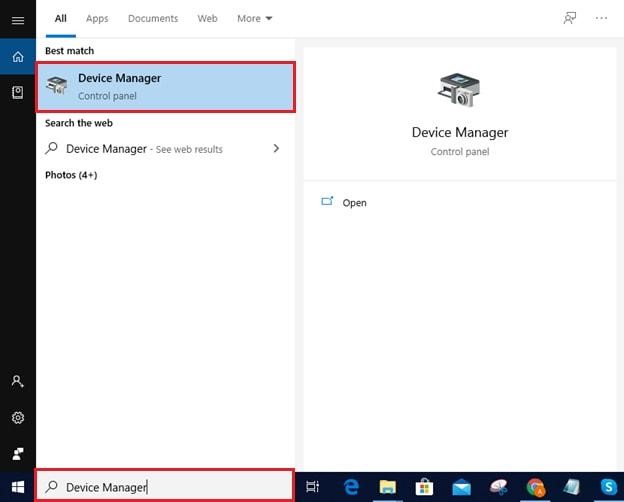
- في "إدارة الأجهزة" ، حدد موقع الماوس وأجهزة التأشير الأخرى وقم بتوسيعها
- انقر بزر الماوس الأيمن فوق جهاز لوحة اللمس ، ثم حدد خيار إلغاء التثبيت أو إلغاء التثبيت من القائمة المنبثقة.
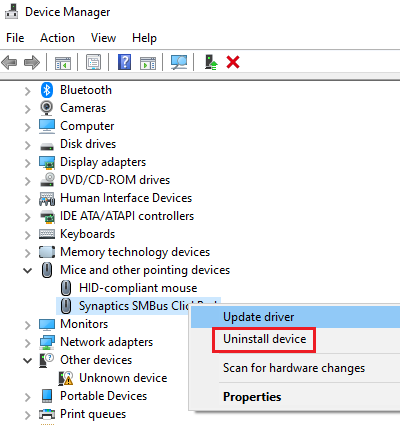
- في مربع الحوار "تأكيد إلغاء تثبيت الجهاز " ، انقر فوق الزر " موافق " ، ثم أعد تشغيل الكمبيوتر.
- الآن ، سيحاول Windows إعادة تثبيت برنامج تشغيل لوحة اللمس.
اقرأ أيضًا: ثابت: "التمرير بإصبعين لا يعمل" على Windows 10 [محلول]
الجزء ب: كيفية تحديث برامج تشغيل لوحة اللمس على نظام التشغيل Windows 10/8/7
راجع الطرق أدناه لتنزيل وتحديث برامج تشغيل لوحة اللمس.
1. قم بتحديث برامج تشغيل لوحة اللمس باستخدام إدارة الأجهزة
بصرف النظر عن إعادة تثبيت برامج تشغيل لوحة اللمس ، يمكنك أيضًا الاستفادة من Windows Device Manager لتثبيت الإصدار المحدث من برامج التشغيل المطلوبة. فيما يلي الإرشادات التفصيلية حول كيفية استخدامه لتثبيت برامج تشغيل لوحة اللمس لنظام التشغيل Windows 10 والإصدارات الأقدم من نظام التشغيل.
- افتح إدارة الأجهزة.
- قم بتوسيع فئة أجهزة الماوس وأجهزة التأشير الأخرى .
- انقر بزر الماوس الأيمن على لوحة اللمس المعطلة ، ثم حدد خيار تحديث برنامج التشغيل من القائمة المنبثقة.
- في الشاشة التالية ، انقر فوق البحث تلقائيًا عن برنامج التشغيل المحدث.
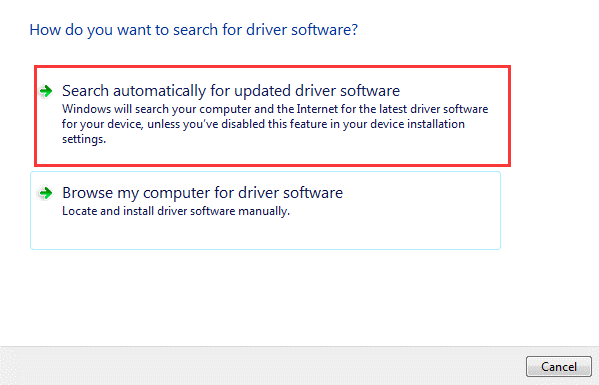
- في حالة توفر تحديث جديد لبرنامج تشغيل لوحة اللمس ، سيقوم معالج التحديث بتثبيته تلقائيًا نيابة عنك.
- بمجرد اكتمال التثبيت ، أعد تشغيل الكمبيوتر.
اقرأ أيضًا: الماوس اللاسلكي لا يعمل على Windows 10/8/7 {محلول}
2. تحديث برامج تشغيل لوحة اللمس باستخدام أداة تحديث برنامج التشغيل بت (موصى به)
تتطلب الطرق اليدوية التي تمت مشاركتها أعلاه قدرًا كبيرًا من الوقت والصبر ومهارات الكمبيوتر لتنزيل برامج تشغيل لوحة اللمس وتثبيتها وإعادة تثبيتها على Windows. لذلك ، لتوفير الوقت والجهد ، يُقترح استخدام أداة بسيطة وتلقائية مثل Bit Driver Updater .
بمساعدة أفضل أداة تحديث مجانية لبرنامج التشغيل ، يمكنك تنزيل برنامج تشغيل لوحة اللمس وتثبيته تلقائيًا على نظام التشغيل Windows 10 بنقرة واحدة فقط. بالإضافة إلى تحديث برامج التشغيل القديمة ، يساعد البرنامج أيضًا في تحسين أداء النظام واستقراره.
فيما يلي كيفية تنزيل برامج تشغيل لوحة اللمس وتثبيتها تلقائيًا باستخدام هذا البرنامج المذهل.
- قم بتنزيل وتثبيت وفتح Bit Driver Updater.
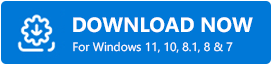
- من جزء التنقل على اليسار ، حدد خيار المسح الضوئي لاكتشاف برامج تشغيل النظام القديمة والمفقودة والمعيبة.
- بعد الحصول على قائمة مشكلات برنامج التشغيل على شاشتك ، حدد خيار التحديث الآن بجوار برنامج تشغيل لوحة اللمس لتحديثه.
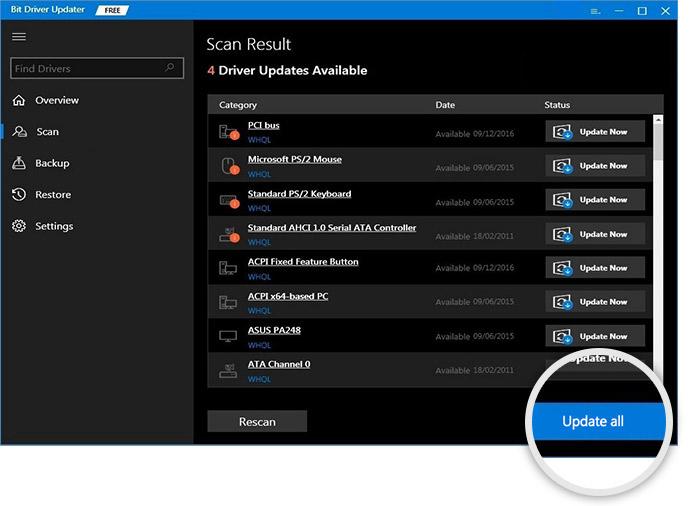
اقرأ أيضًا: تنزيل برنامج Elan Touchpad Driver وتثبيته وتحديثه لنظام التشغيل Windows 10 و 8 و 7
الكلمات الأخيرة: تثبيت وتحديث برامج تشغيل لوحة اللمس على Windows
في هذه المقالة ، تعلمت كيفية تنزيل برامج تشغيل لوحة اللمس وتثبيتها وتحديثها وإعادة تثبيتها على أنظمة التشغيل Windows 10 و 8 و 7. إذا كنت تعرف طريقة فعالة أخرى لتثبيت تحديث برامج تشغيل لوحة اللمس ، فيمكنك مشاركة معرفتك من خلال مربع التعليقات المقدم أقل.
إذا وجدت المعلومات الواردة في منشور المدونة هذا مفيدة ، فقم بالاشتراك في النشرة الإخبارية للحصول على المزيد من الأدلة الإرشادية التفصيلية.
